Configurar fornecedores de pesquisa externos
Utilize fornecedores de pesquisa externos para federar a pesquisa de ficheiros, documentos e de artigos de origens de dados, como o SharePoint ou outra organização fora da sua organização atual.
Pode configurar um dos seguintes como um fornecedor de pesquisa:
- Pesquisa entre Organizações: permite-lhe especificar uma organização dentro da organização da Microsoft para pesquisar artigos. O URL da organização é identificado automaticamente. Se a organização selecionada estiver noutra região geográfica, a transferência de dados ocorre entre estas localizações.
- SharePoint: permite-lhe especificar o URL do SharePoint que está na mesma organização da Microsoft que a organização atual em que está a configurar o fornecedor de pesquisa.
- Conector do Microsoft Graph: permite-lhe especificar o ID da ligação exclusivo ou do conector. Utilize esta opção se a sua organização utilizar o Microsoft Pesquisa para indexar todos os dados externos. Precisa de especificar o ID da ligação exclusivo só quando criar o conector.
No Microsoft Cloud for Sovereignty, a caraterística de fornecedores de pesquisa externos só está disponível para utilização na Nuvem da Comunidade Governamental (GCC).
Para ver resultados de pesquisa, os agentes têm de ter acesso a conteúdo externo.
Utilize a opção de fornecedor de pesquisa integrada para configurar origens de conhecimento de terceiros, como sites empresariais, que se baseiam no protocolo de mapa do site. Para obter mais informações, consulte Gerir fornecedores de pesquisa integrada.
Configurar um fornecedor de pesquisa
Nota
Antes de configurar um fornecedor de pesquisa, certifique-se de que a sua firewall não bloqueia o domínio https://www.d365ccafpi.com/. Caso contrário, os utilizadores encontrarão erros.
Pode configurar um fornecedor de pesquisa na aplicação centro de administração do Customer Service ou Hub de Suporte ao Cliente efetuando os seguintes passos:
Aceda a Fornecedores de pesquisa externos.
- Centro de administração do Customer Service
- Hub de Suporte ao Cliente — Gestão de Serviços (preterido)
Nota
Os Fornecedores de Pesquisa na página Conhecimento mudaram de nome para Fornecedores de pesquisa externos.
- No mapa do site, selecione Conhecimento na Experiência de agente. É apresentada a página Conhecimento.
- Na secção Fornecedores de pesquisa externos, selecione Gerir.
Selecione Novo.
Na página Novo fornecedor de Pesquisa, na secção Geral, introduza o nome e o proprietário do fornecedor de pesquisa. Opcionalmente, pode introduzir uma descrição.
Na secção Detalhes, selecione a organização e o tipo de fornecedor de pesquisa que pretende utilizar na lista pendente Selecionar organização e Tipo de Pesquisa, respetivamente.
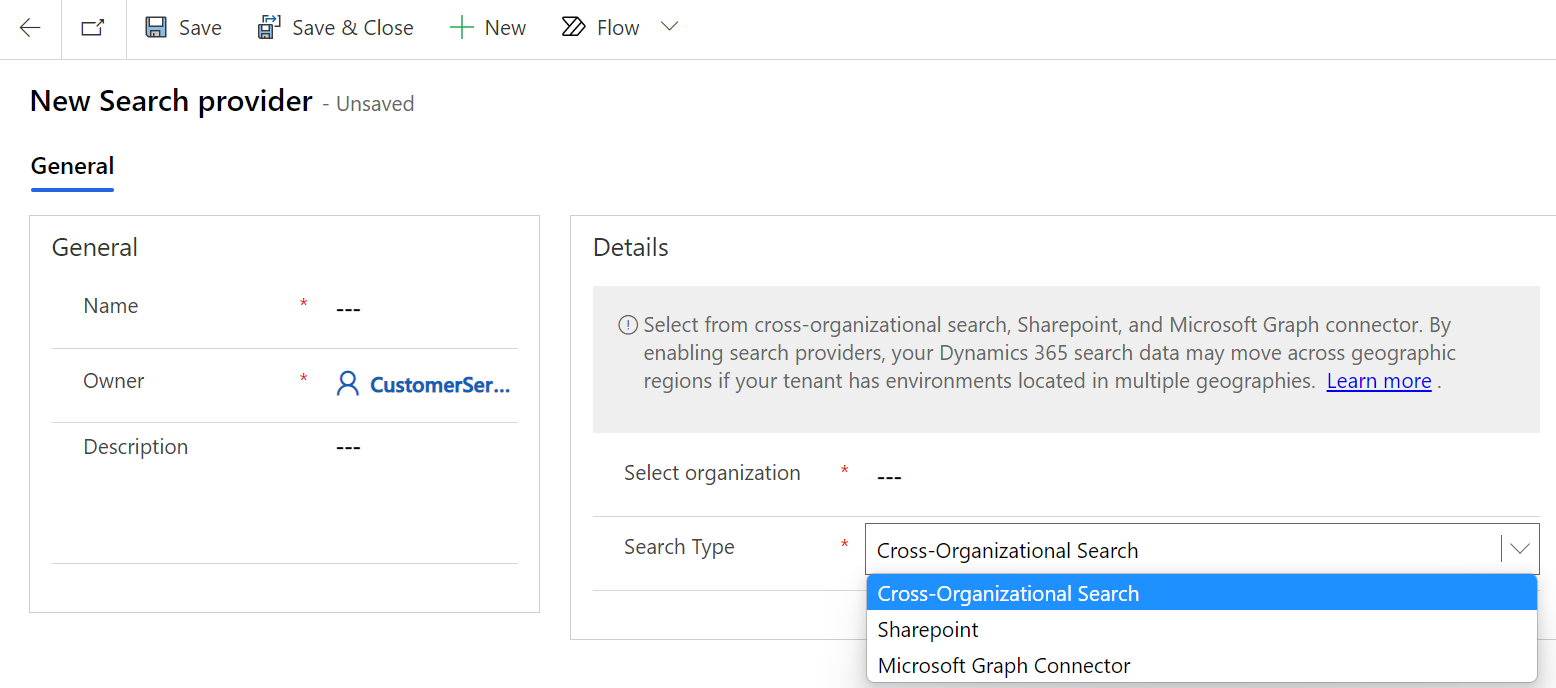
Selecione Guardar.
Experiência de agente pós-configuração
Depois de configurar os fornecedores de pesquisa, os agentes podem ver ligações nos seus resultados de pesquisa para cada fornecedor de pesquisa incluído na sua organização atual.
Nota
O valor configurado para o número de resultados de pesquisa de artigos não será aplicável, mesmo que configure apenas um único fornecedor de pesquisa externo. Para cada fornecedor de pesquisa configurado, os resultados de pesquisa apresentarão três artigos. Os agentes podem selecionar Mostrar mais para ver resultados adicionais.
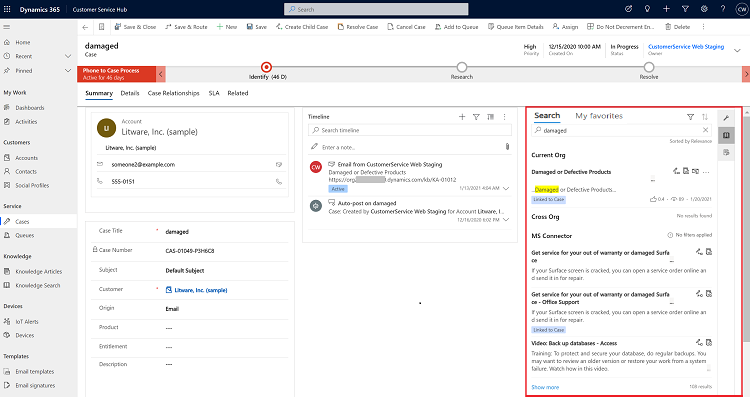
Para obter mais informações sobre a experiência de pesquisa de agentes, aceda a Pesquisar entre fornecedores de pesquisa externos.
Nota
As funções personalizadas têm de ter acesso de Leitura, Criação, Acrescentar e Acrescentar A às seguintes entidades para ver os resultados de pesquisa dos outros fornecedores de pesquisa:
- Artigo Federado da Base de Dados de Conhecimento
- Incidente de Artigo Federado da Base de Dados de Conhecimento
Consulte também
Adicionar o controlo de Pesquisa na Base de Dados de Conhecimento a formulários
Criar e gerir artigos de conhecimento
Compreender os mecanismos de procura da base de dados de conhecimento
Procurar artigos da base de dados de conhecimento no Hub do Customer Service